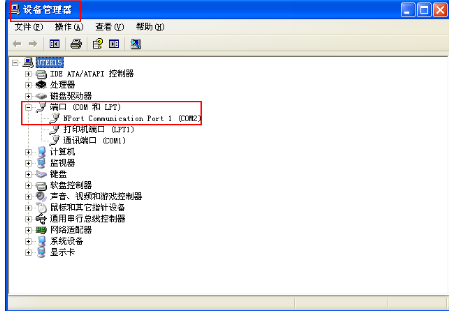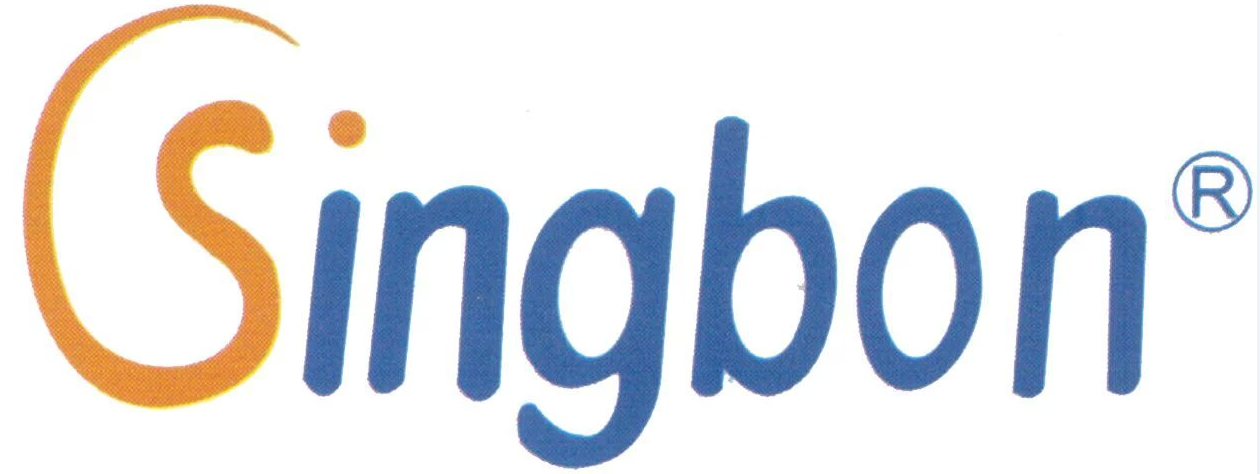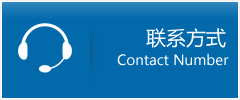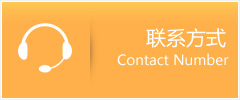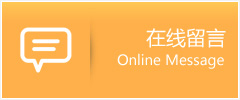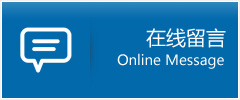485总线制通讯方式是一种非常稳定的通讯方式,配置也比较简单,很多智能化的控制项目都在使用总线制的控制方式,但是限制就是传输距离比较短,所以现在市面上又流行一种通讯器是485转TCP的通讯器,借助TCP通讯传输距离远的优点来解决这个问题。
但是这种通讯器在配置的时候比较麻烦,在这里详细讲解下:(本文挑选了UT这一品牌的通讯器来举例说明,适用型号:UT-66XX系列所有型号)
1) 设备基本信息设置:基本信息设置项主要有IP地址、掩码、网关三项,如图
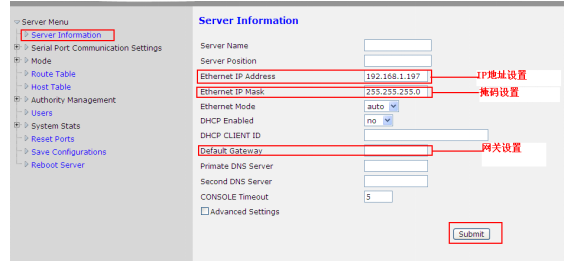
注意:设置完成,点击Submit,提交设置。
2) 串口通信设置:串口通信设置主要有波特率(Baudrate)和串口类型(Type of Connection)两项,波特率选择跟设备波特率一致,串口类型根据设备的串口类型选择一致,如下图
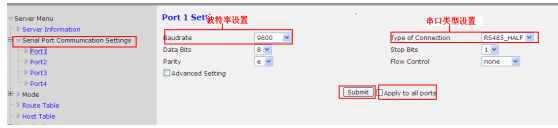
对于多端口型号,如果端口设置一样,可以勾选Apply to all ports,快速设置多个端口。
3) 模式设置:模式设置主要有通信模式设置,通信模式应该设置为MCP模式,对于Data Port和Command Port采用默认即可,如下图
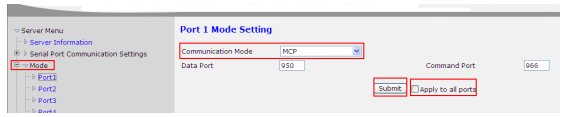
对于多端口型号,如果端口设置一样,可以勾选Apply to all ports,快速设置多个端口。
4) 保存配置:点击Save Configuration下的Save,保存配置,如下图
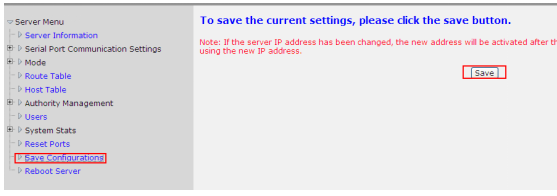
5) 设备重启:点击Reboot Server下的Reboot重启设备,如下图
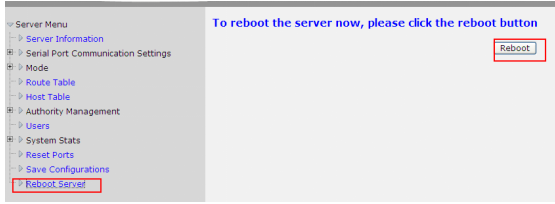
注意:建议每次修改配置,都要保存、重启,并登陆串口服务器检查配置是否保存成功。
一、 软件安装与虚拟串口操作:
1) 双击drvmgr_setup_Ver1.17_Build_13020109_whql.exe,选择运行,依次点击next,完成安装,如下图
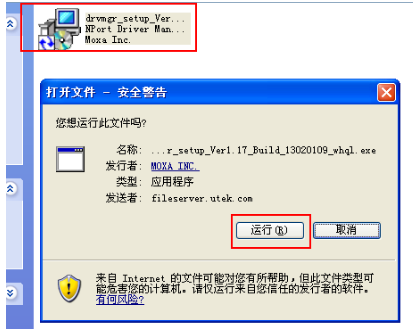
2) 运行虚拟串口软件:在开始菜单->所有程序中点击NPort Windows Driver Manager,运行软件,如下图
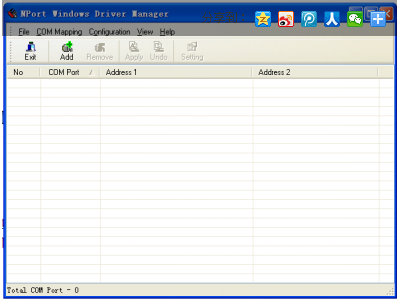
3) 创建虚拟串口:虚拟串口可以自动创建,也可手动创建。
⑴自动创建:点击Add,在弹出界面点击Search,弹出自动搜索界面,并且在remaintimeout计时到0时退出搜索界面,如下图
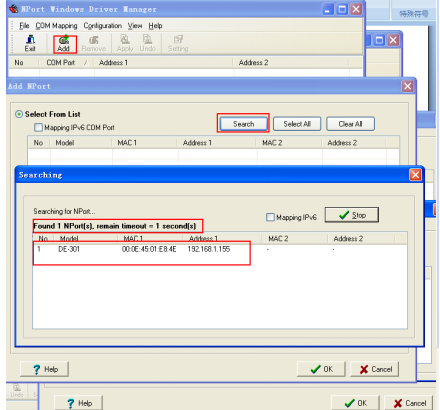
搜索完成后会显示搜索到的所有串口服务器,通过勾选选择对应串口服务器,点击OK即可创建虚拟串口,如下图
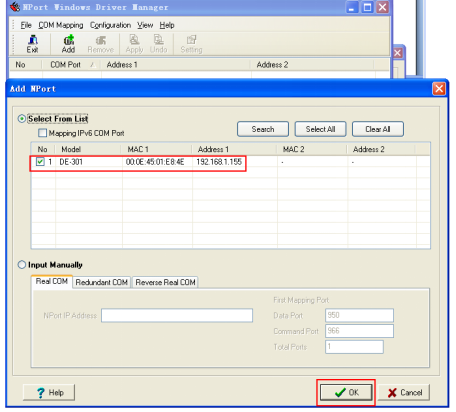
⑵手动创建:在弹出界面选择Input Manually,在NPort Adress中输入UT-66XX系列串口服务器的IP地址,Data Port和Commmand Port与网页设置一致,如果网页在那个没有更改,这里采用默认即可,对于多端口型号,可以在Total Ports后边输入端口数量,一次创建多个虚拟串口,如下图
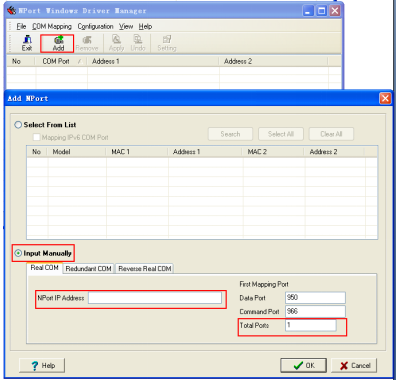
4) 激活虚拟串口:点击OK后,弹出激活虚拟串口界面,选择Yes即可,如下图
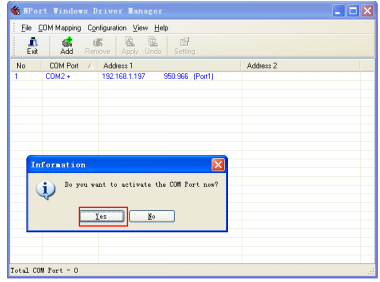
5) 查看是否应用成功:应用成功会有applied successfully的字样,如下图
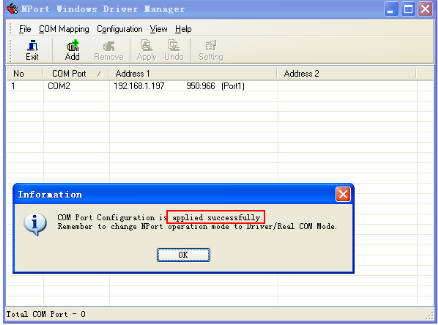
6) 修改虚拟串口参数:双击虚拟串口,弹出界面,修改串口参数,如下图
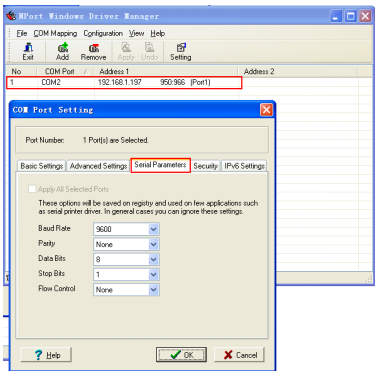
7) 端口查看:在设备管理器中的端口选项下可以查看虚拟串口,如下图